
მაღალხარისხიანი ეკრანის და კომპაქტური ზომის წყალობით, ეს არის iPhone მომხმარებლებს ხშირად ურჩევნიათ უყუროთ ვიდეოს გზაზე. წერტილი დარჩა მცირე - გადარიცხვა კომპიუტერის კომპიუტერიდან სმარტფონზე.
IPhone- ის სირთულე ის არის, რომ, როგორც მოსახსნელი დრაივი, USB კაბელის საშუალებით, რომელიც მუშაობს კომპიუტერზე უკიდურესად შეზღუდული - ექსკლუზიურად ფოტოსურათები შეიძლება გადაეცეს დირიჟორს. მაგრამ არსებობს ბევრი სხვა ალტერნატიული გზები გადაცემის ვიდეო, და ზოგიერთი მათგანი კიდევ უფრო მოსახერხებელი იქნება.
ფილმების გადაცემის მეთოდები კომპიუტერზე iPhone- ზე
ქვემოთ ვცდილობთ განვიხილოთ მაქსიმალური რაოდენობის გზები კომპიუტერის კომპიუტერიდან iPhone ან სხვა Gadget Running iOS- ზე.მეთოდი 1: iTunes
ITunes პროგრამის გამოყენების სტანდარტული მეთოდების სტანდარტული მეთოდი. ამ მეთოდის მინუსი ის არის, რომ სტანდარტული ვიდეო აპლიკაცია მხარს უჭერს მხოლოდ სამი ფორმატის აღწარმოებას: MOV, M4V და MP4.
- უპირველეს ყოვლისა, თქვენ უნდა დაამატოთ ვიდეო iTunes. თქვენ შეგიძლიათ ამის გაკეთება რამდენიმე გზით, რომელთაგან თითოეული ადრე დეტალურად განათებულია ჩვენს ვებ-გვერდზე.
დაწვრილებით: როგორ დაამატოთ ვიდეო iTunes კომპიუტერიდან
- როდესაც ვიდეო ემატება Aytyuns, ის რჩება გადაადგილება iphone. ამისათვის, კომპიუტერთან დაკავშირება კომპიუტერთან USB კაბელის გამოყენებით და დაველოდოთ, როდესაც თქვენი gadget განისაზღვრება პროგრამაში. ახლა გახსენით "ფილმები" სექცია, ხოლო ფანჯრის მარცხენა მხარეს, აირჩიეთ "მთავარი ვიდეო". აქ არის, რომ თქვენი ვიდეოები გამოჩნდება.
- დაწკაპეთ როლიკებით, რომლის საშუალებითაც გსურთ iPhone, მარჯვენა ღილაკით გადარიცხვა და აირჩიეთ "მოწყობილობის დამატება" - "iPhone".
- სინქრონიზაციის პროცესი დაიწყება, რომლის ხანგრძლივობა დამოკიდებულია პორტატული ფილმის ზომაზე. როგორც კი დასრულებულია, შეგიძლიათ ნახოთ ფილმი ტელეფონით: ამის გაკეთება, გახსენით სტანდარტული ვიდეო აპლიკაცია და გადადით სახლში ვიდეო ჩანართზე.
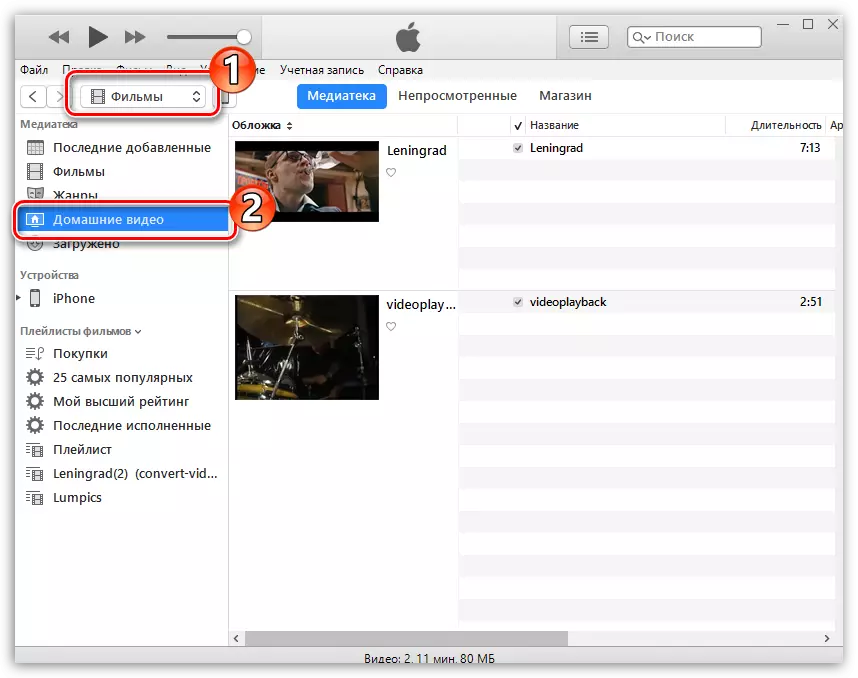
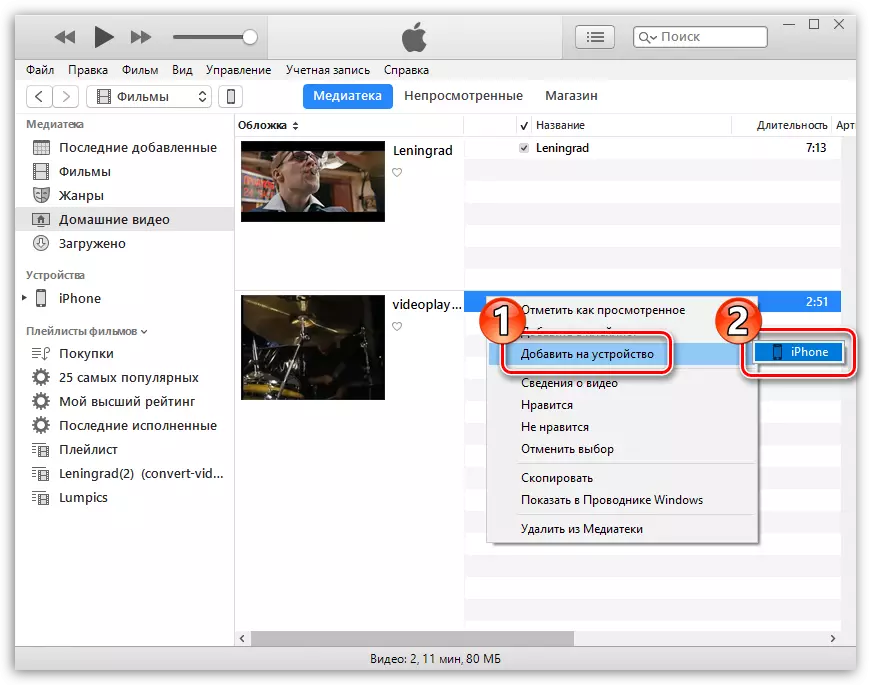
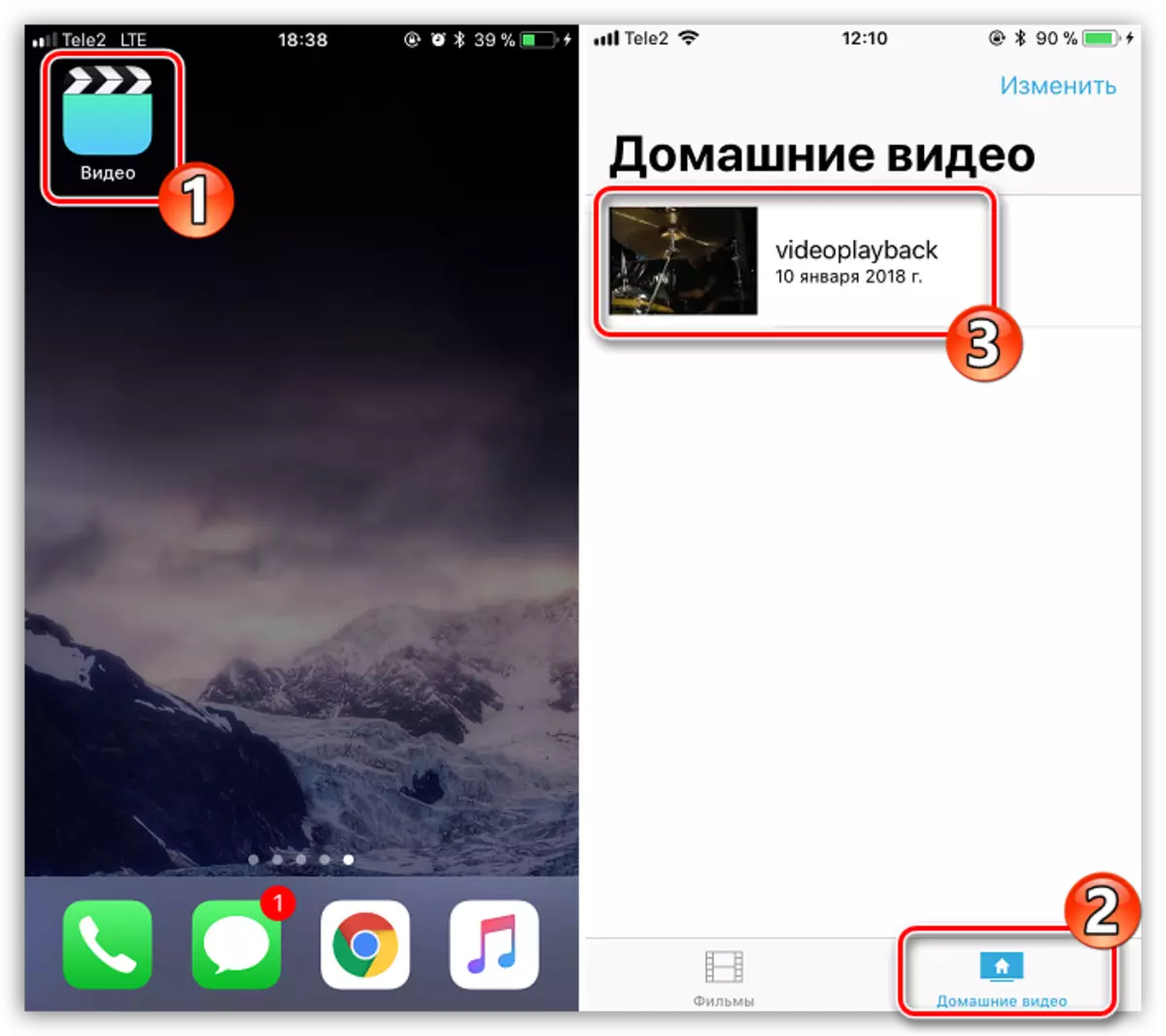
მეთოდი 2: iTunes და Aceplayer პროგრამა
პირველი მეთოდის მთავარი მინუსი არის მხარდაჭერილი ფორმატების სიმცირე, მაგრამ შეგიძლიათ გააგზავნოთ პოზიცია, თუ ვიდეო გადაეცემა კომპიუტერიდან აპლიკაციის ვიდეო მოთამაშეს, რომელიც მხარს უჭერს ფორმატებში. სწორედ ამიტომ ჩვენს შემთხვევაში არჩევანი aceplayer- ზე დაეცა, მაგრამ iOS- ის სხვა მოთამაშე შესაფერისია.
დაწვრილებით: საუკეთესო მოთამაშეები iPhone
- თუ ჯერ კიდევ არ არის დამონტაჟებული AcePlayer, დააინსტალირეთ თქვენი სმარტფონის აპლიკაციის მაღაზიიდან.
- დაკავშირება iPhone კომპიუტერზე გამოყენებით USB კაბელი და აწარმოებს Aytyuns. დასაწყისისთვის, სმარტფონის კონტროლის განყოფილებაში გადადით პროგრამის ფანჯარაში შესაბამისი ხატით დაჭერით.
- მარცხენა მხარეს "პარამეტრები" სექციაში, გახსენით ზოგადი ფაილების ჩანართი.
- დამონტაჟებული აპლიკაციების სიაში, იპოვეთ და აირჩიეთ ერთი aceplayer მაუსის დაწკაპუნებით. მარჯვენა ნაწილი გვიჩვენებს ფანჯარაში, სადაც მოთამაშეს უკვე გადაეცემა ფაილები. მას შემდეგ, რაც ჩვენ არ გვაქვს ფაილი, როდესაც არ არსებობს ფაილი, ჩვენ პარალელურად Windows ვიდეო explorer, და მაშინ უბრალოდ გადაიტანეთ იგი aceplayer ფანჯარაში.
- პროგრამა დაიწყებს აპლიკაციის ფაილის კოპირებას. როგორც კი დასრულებულია, ვიდეო გადაეცემა სმარტფონს და ხელმისაწვდომია AcePlayer- ის სათამაშოდ (ამ "დოკუმენტაციის" სექციისთვის).
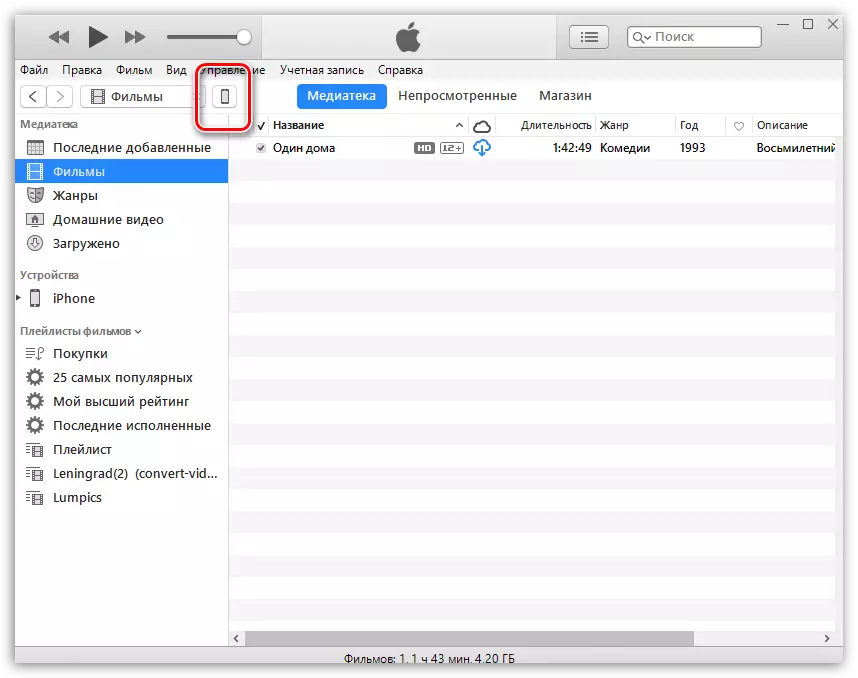

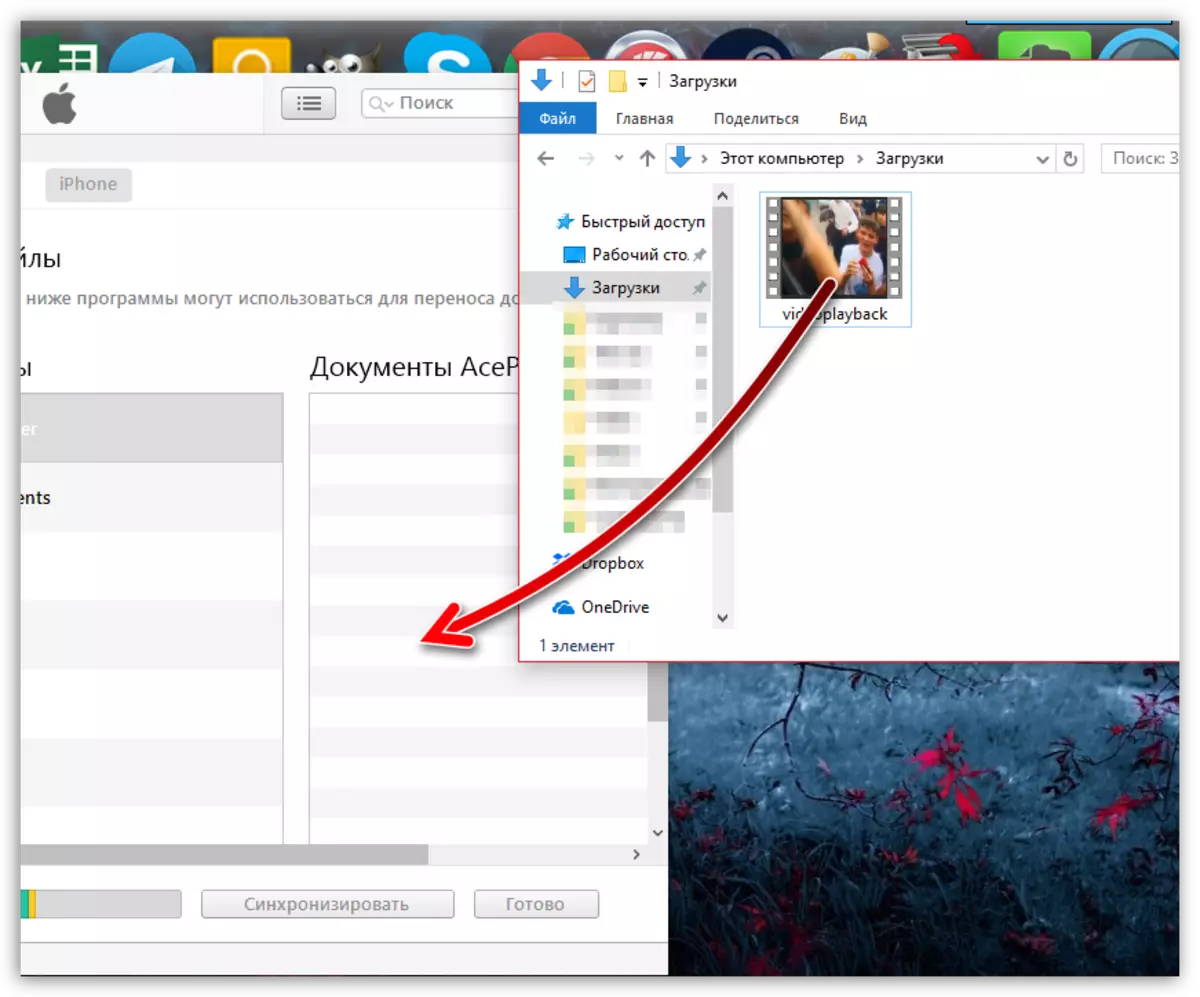
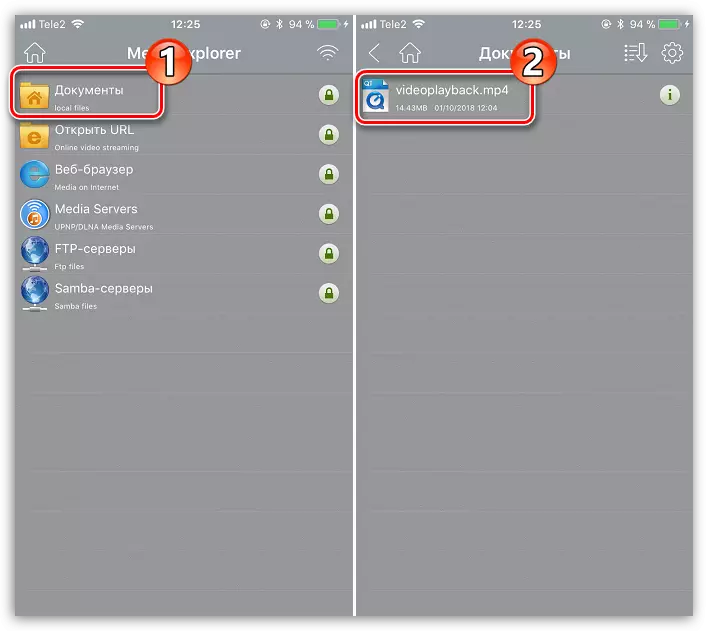
მეთოდი 3: Cloud Storage
თუ თქვენ ხართ მომხმარებლის ნებისმიერი Cloud შენახვის მომხმარებელი, ადვილია გადარიცხოს როლიკებით კომპიუტერიდან. განვიხილოთ შემდგომი პროცესი Dropbox სერვისის მაგალითზე.
- ჩვენს შემთხვევაში, Dropbox უკვე დამონტაჟებულია კომპიუტერზე, ასე რომ მხოლოდ გახსენით ღრუბელი საქაღალდე და გადავიტანოთ ჩვენი როლიკებით.
- ვიდეო არ გამოჩნდება ტელეფონით სინქრონიზაციის დასრულებამდე. აქედან გამომდინარე, როგორც კი სინქრონიზაციის ხატი ფაილის მახლობლად შეიცვლება მწვანე ტკივილს, შეგიძლიათ იხილოთ ფილმის სმარტფონზე.
- გაუშვით Dropbox თქვენს სმარტფონზე. თუ თქვენ არ გაქვთ ოფიციალური კლიენტი, ჩამოტვირთეთ იგი უფასოდ App Store- დან.
- ფაილი ხელმისაწვდომი იქნება iPhone- ზე ნახვისთვის, მაგრამ მცირე დახვეწათ - ითამაშოთ, რომ საჭიროა ქსელის კავშირი.
- მაგრამ, საჭიროების შემთხვევაში, ვიდეო შეიძლება იყოს შენახული Dropbox- ის სმარტფონის მეხსიერებაში. ამისათვის, დარეკეთ დამატებით მენიუში ზედა მარჯვენა კუთხეში ხარიდან დაჭერით, შემდეგ კი აირჩიეთ "ექსპორტი".
- კონტექსტური მენიუში, რომელიც გამოჩნდება, აირჩიეთ "გადავარჩინოთ ვიდეო".
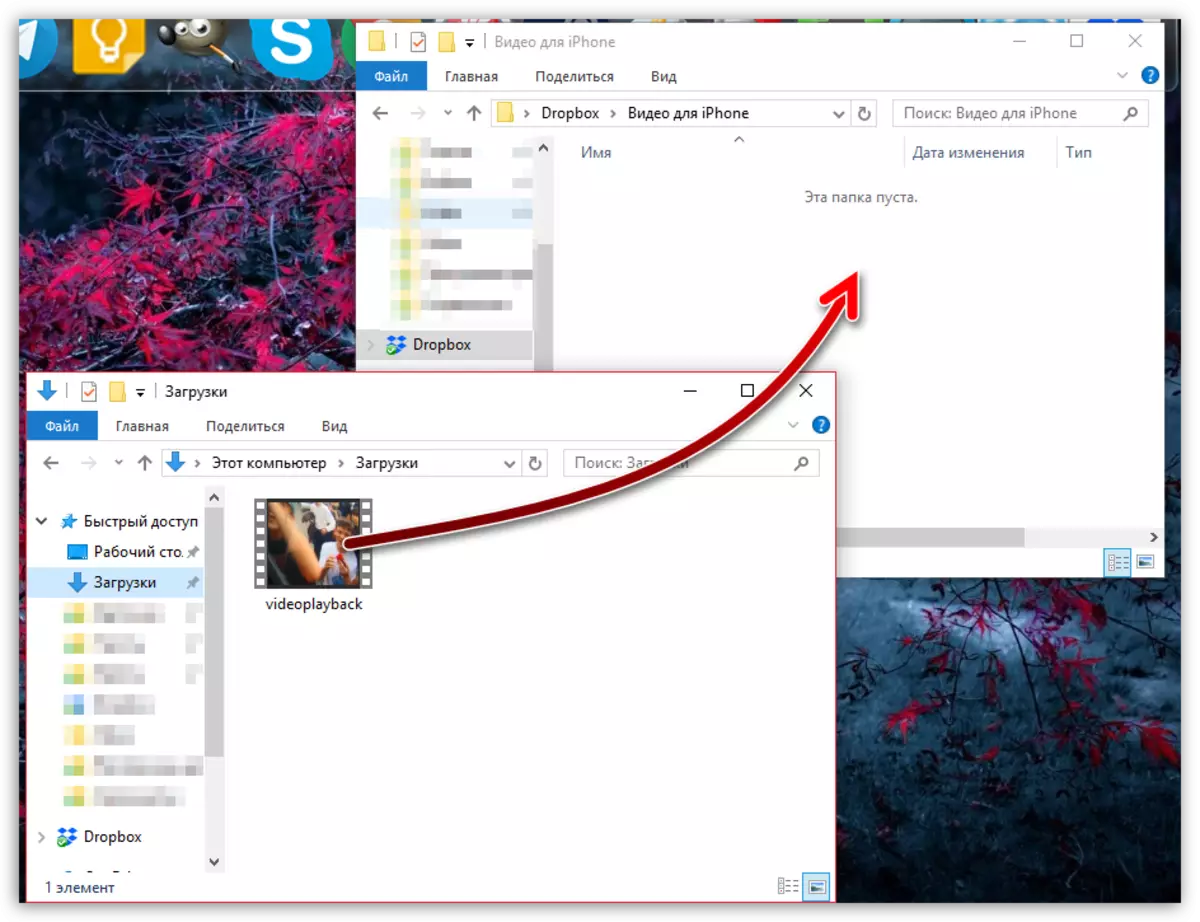

ჩამოტვირთეთ Dropbox
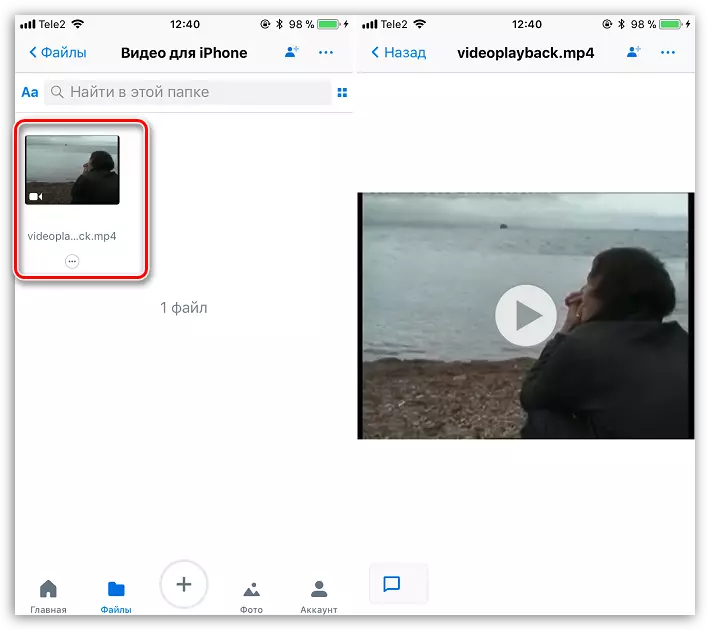

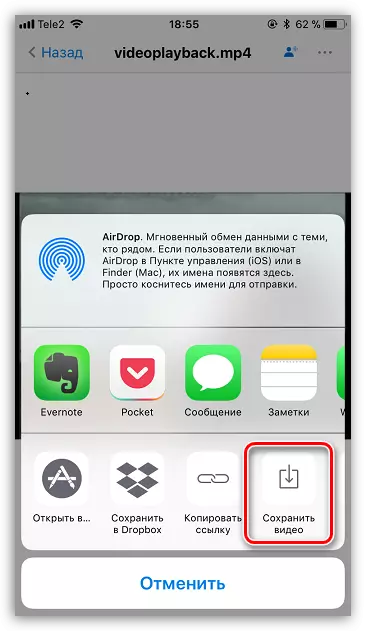
მეთოდი 4: Wi-Fi სინქრონიზაცია
თუ თქვენი კომპიუტერი და iPhone უკავშირდება ერთ Wi-Fi ქსელს, ეს არის უკაბელო კავშირი და შეიძლება გამოყენებულ იქნას ვიდეოს გადაცემა. გარდა ამისა, ჩვენ გვჭირდება VLC აპლიკაცია (თქვენ ასევე შეგიძლიათ გამოიყენოთ ნებისმიერი სხვა ფაილ მენეჯერი ან მოთამაშე, რომელიც Wi-Fi სინქრონიზაციის ფუნქციით).
დაწვრილებით: ფაილი მენეჯერები iPhone
- საჭიროების შემთხვევაში, App Store- ის აპლიკაციის ჩამოტვირთვისას თქვენი iPhone- ისთვის VLC- სთვის დააყენეთ.
- გაუშვით VLC. აირჩიეთ მენიუ ხატი ზედა მარცხენა კუთხეში, შემდეგ კი გააქტიურეთ "Wi-Fi" პუნქტის მეშვეობით. ამ ელემენტის შესახებ აჩვენებს ქსელის მისამართს, რისთვისაც საჭიროა კომპიუტერზე დამონტაჟებული ნებისმიერი ბრაუზერიდან.
- ფანჯარა გამოჩნდება ეკრანზე, რომელშიც თქვენ უნდა დააჭიროთ ზედა მარჯვენა კუთხეში პლუს ბარათს, შემდეგ კი Windows Explorer- ში გაიხსნა, აირჩიეთ ვიდეო. თქვენ ასევე შეგიძლიათ უბრალოდ გადაიტანოთ ფაილი.
- დატვირთვა იწყება. როდესაც ბრაუზერში "100%" სტატუსი გამოჩნდება, თქვენ შეგიძლიათ დაუბრუნდეთ VLC- ს iPhone- სთვის - ვიდეო ავტომატურად გამოჩნდება მოთამაშესთან და ხელმისაწვდომი იქნება.

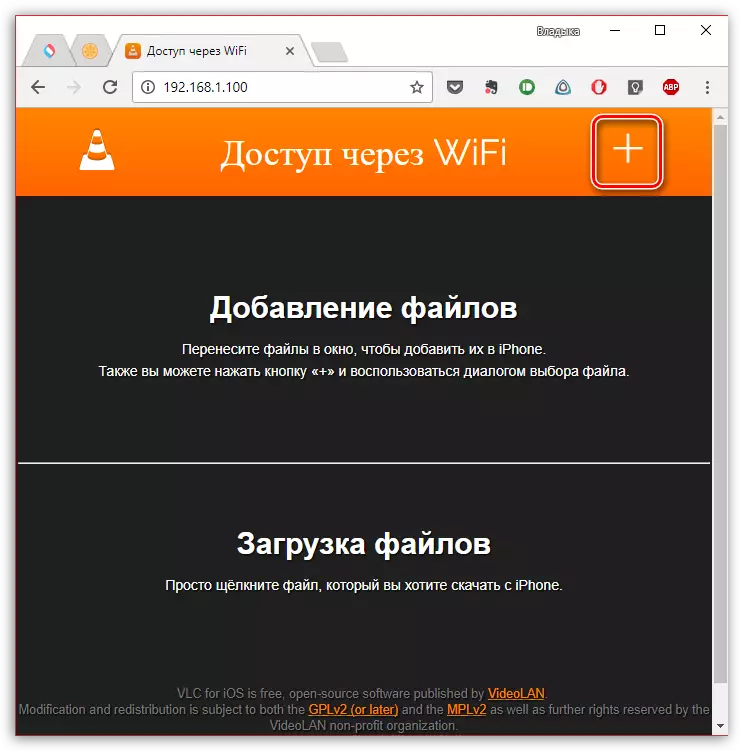
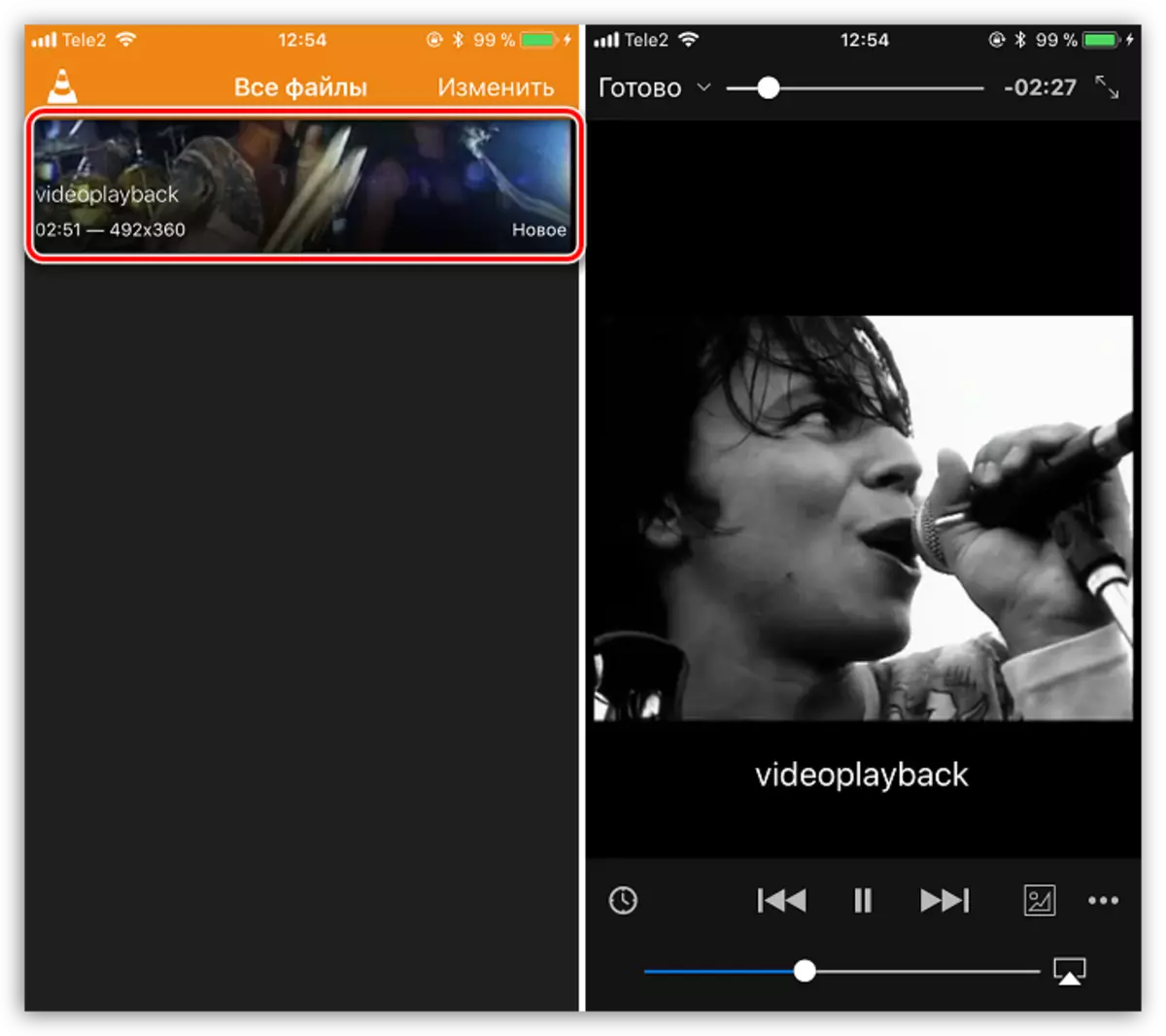
მეთოდი 5: Itools
Itools არის ანალოგი iTunes, რომელშიც პროცესი მუშაობის ფაილი, რომელიც გადაეცემა მოწყობილობას ან მისგან მაქსიმალურად გამარტივებული. თქვენ ასევე შეგიძლიათ გამოიყენოთ სხვა პროგრამა მსგავსი თვისებებით.
დაწვრილებით: iTunes ანალოგები
- აწარმოებს itools. პროგრამის ფანჯრის მარცხენა მხარეს აირჩიეთ "ვიდეო" სექცია და ზედა - "იმპორტი" ღილაკზე. შემდეგი გაიხსნება Windows Explorer, რომელშიც თქვენ უნდა აირჩიოთ ვიდეო ფაილი.
- დაადასტურეთ ფილმის დამატება.
- სინქრონიზაციის დასრულებისას, ფაილი იქნება სტანდარტული განაცხადის "ვიდეო" iPhone- ზე, მაგრამ ამჯერად "ფილმები" tab.
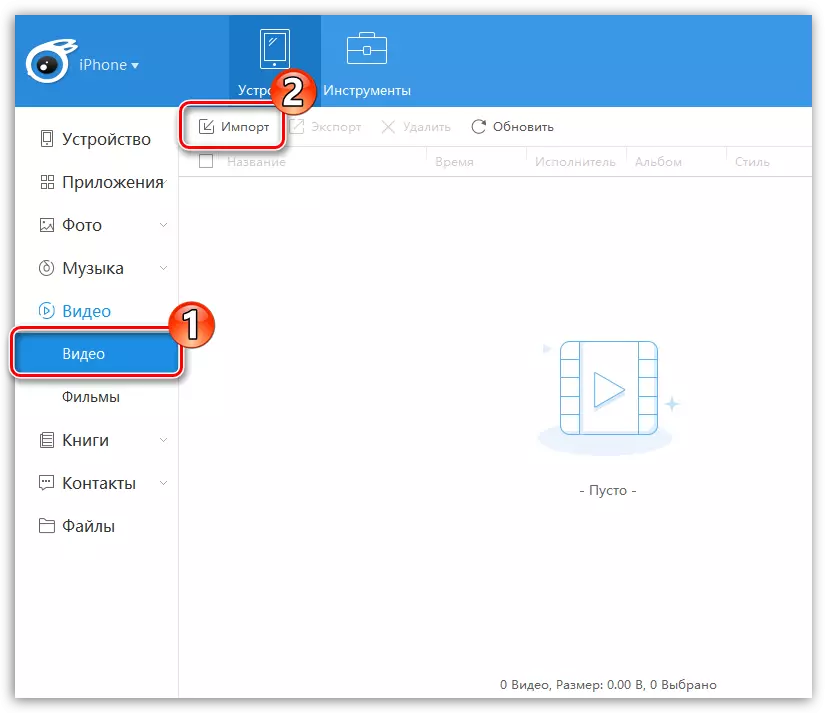

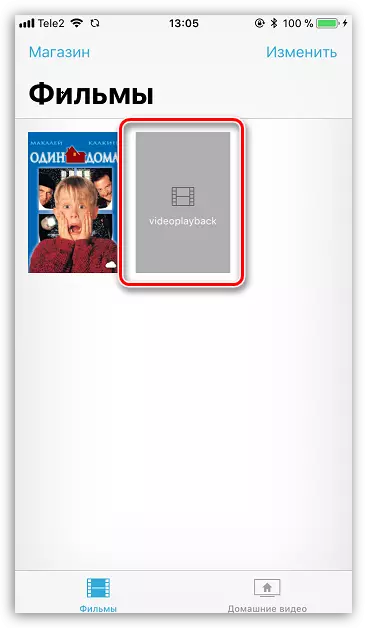
როგორც ხედავთ, iOS- ის სიახლოვის მიუხედავად, iPhone- ზე კომპიუტერის გადაცემის მეთოდები ბევრია. მოხერხებულობის თვალსაზრისით, გსურთ მონიშნოთ მეოთხე გზა, მაგრამ ეს არ შეესაბამება თუ კომპიუტერი და სმარტფონი დაკავშირებულია სხვადასხვა ქსელებთან. თუ თქვენ იცით სხვა მეთოდები ვიდეოს დამატება Apple მოწყობილობებისთვის კომპიუტერისგან, გაუზიარეთ მათ კომენტარებში.
